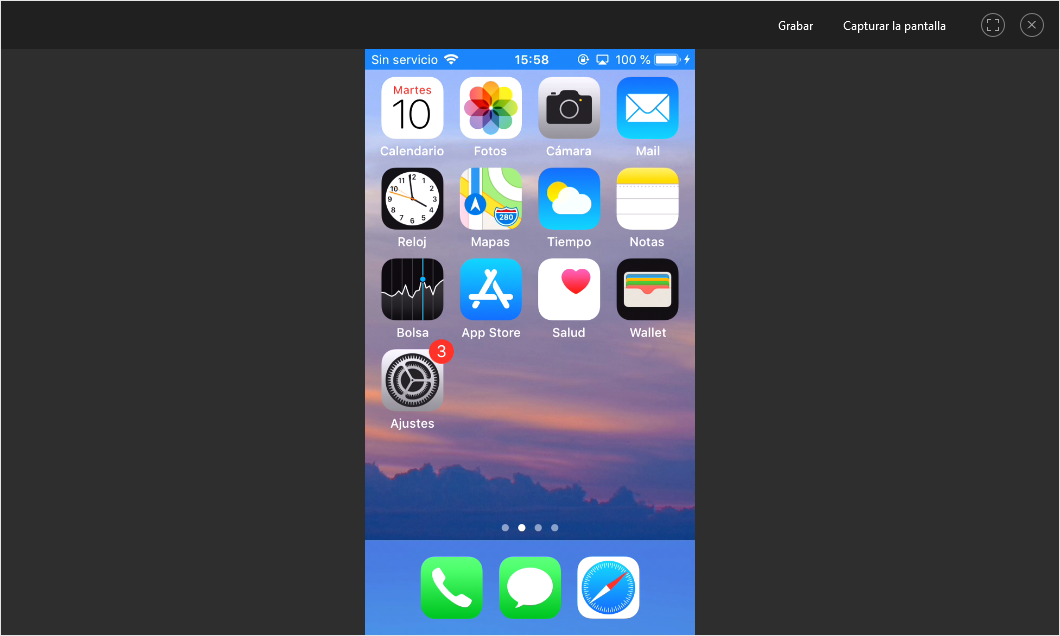¡Descarga AnyTrans y Comienza tu Experencia de Gestionar Contenidos iOS!
Cómo Utilizar AnyTrans
Bienvenido a la guía en línea de AnyTrans. Aquí podrás encontrar tutoriales detallados sobre cómo gestionar tus contenidos entre los dispositivos iOS, dispositivo iOS & Ordenador, dispositivo iOS & iTunes al igual que los datos guardados en la copia de seguridad de iTunes o iCloud. Si todavía tienes duda después de leer esta guía, por favor conecta con nosotros Equipo de Soporte, y recibirás nuestra respuesta en 24 horas.
 Inicio
Inicio Transferencia Rápida con 1 Clic
Transferencia Rápida con 1 Clic
 Gestión de Archivos Personales
Gestión de Archivos Personales
 Gestión de Audio
Gestión de Audio
 Gestión de Fotos
Gestión de Fotos
 Gestión de Vídeos
Gestión de Vídeos
 Gestión de Backup
Gestión de Backup
 Gestión de Biblioteca de iTunes
Gestión de Biblioteca de iTunes Gestión de Contenido iCloud
Gestión de Contenido iCloud
 Cambiar de Teléfono
Cambiar de Teléfono
 Gestor de Tono
Gestor de Tono Descargador de App
Descargador de App Gestor de App Social
Gestor de App Social
 Duplicación de Pantalla
Duplicación de Pantalla
Grabación de pantalla
Inevitablemente, puede que necesites grabar la pantalla de tu dispositivo iOS para compartir información útil con un público determinado. AnyTrans puede ayudarte a grabar la pantalla de iOS como video cuando lo desees. Consulta la siguiente guía para hacer un buen uso de AnyTrans.
Paso 1: Preparación
- Abre AnyTrans en tu computadora
- Haz clic en la opción
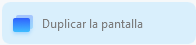
Luego de hacer clic en la opción ![]() en la navegación izquierda de la interfaz, a continuación verás la interfaz “Bienvenido a Duplicación de Pantalla”
en la navegación izquierda de la interfaz, a continuación verás la interfaz “Bienvenido a Duplicación de Pantalla”
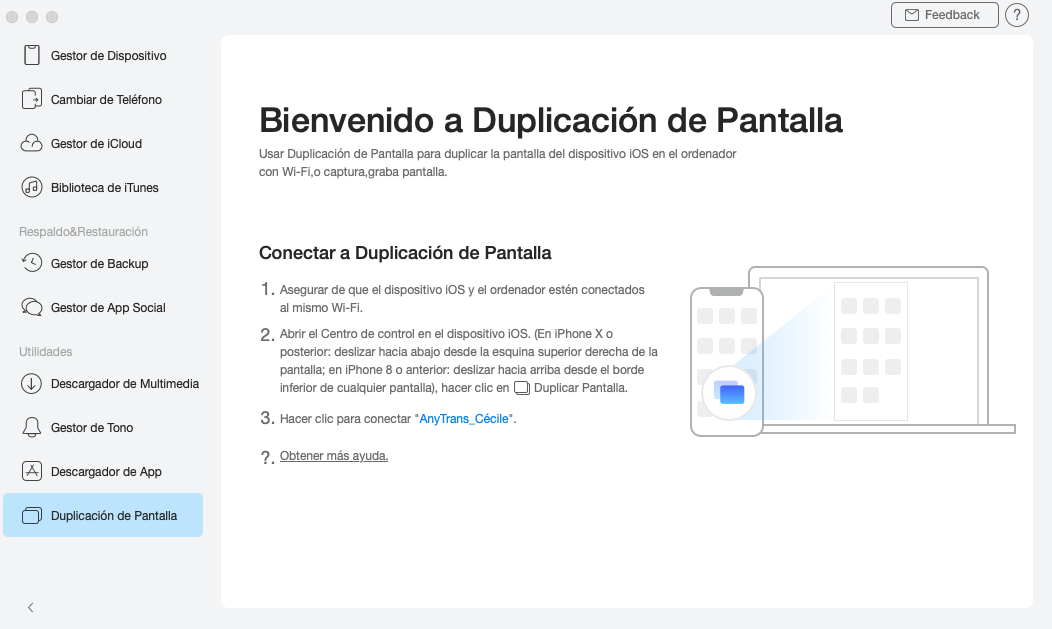
Paso 2: Conexión
- Conecta tu dispositivo iOS y computadora a la misma red Wi-Fi
- Abre el Centro de control en el dispositivo iOS
- Haz clic en la opción“Duplicar pantalla”en el dispositivo iOS
- Haz clic en la opción“AnyTrans_iMobie_CS”
Una vez que hagas clic en la opción AnyTrans_iMobie_CS ", AnyTrans duplicará la pantalla de tu iPhone como la captura de pantalla a continuación. Lo que se muestra en la pantalla de tu teléfono se mostrará en tu computadora.
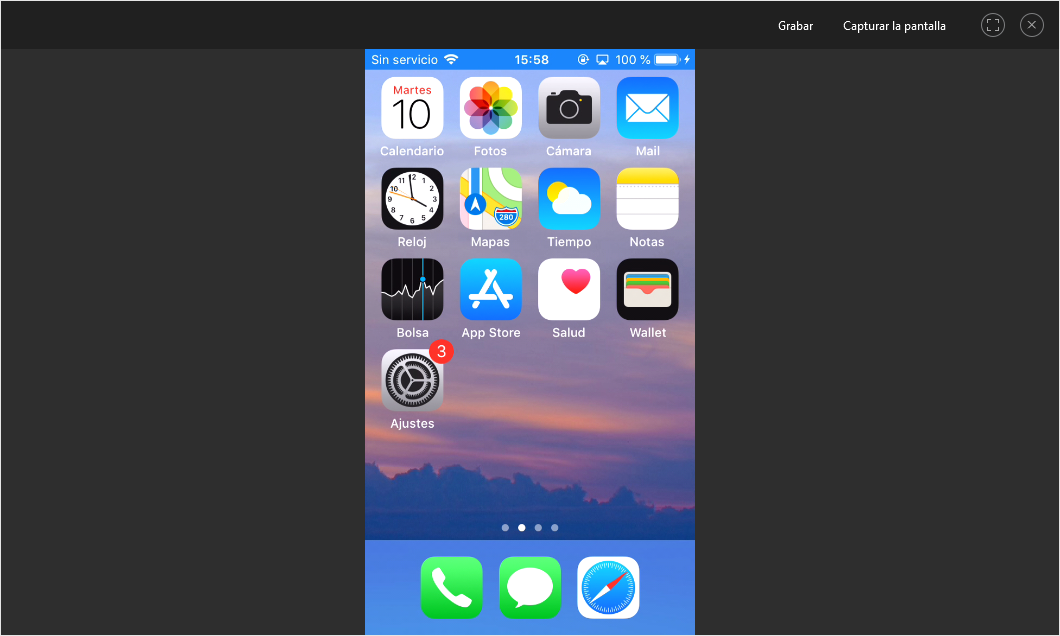
Paso 3: Grabación de pantalla
- Haz clic en la opción de

- Espera por el proceso de grabación
- Haz clic en la opción de grabar
Una vez que hagas clic en la opción de ![]() , AnyTrans comenzará a grabar la pantalla de tu iPhone. Puedes revisar el tiempo de grabación arriba y a la derecha en la pantalla de grabación. Para revisar la pantalla completa de la interfaz de grabación, haz clic en el botón
, AnyTrans comenzará a grabar la pantalla de tu iPhone. Puedes revisar el tiempo de grabación arriba y a la derecha en la pantalla de grabación. Para revisar la pantalla completa de la interfaz de grabación, haz clic en el botón ![]() . Cuando termines, puedes hacer clic en la opción Grabar directamente. El video generado se guardará en la carpeta "Documentos" de forma predeterminada. Para salir de la interfaz de grabación de pantalla, haz clic en el botón
. Cuando termines, puedes hacer clic en la opción Grabar directamente. El video generado se guardará en la carpeta "Documentos" de forma predeterminada. Para salir de la interfaz de grabación de pantalla, haz clic en el botón ![]() .
.